Lors de la création et de la maintenance de votre site Web, vous pouvez rencontrer divers problèmes, bogues et erreurs de configuration. Une des façons de diagnostiquer vos problèmes est d’activer le journal de débogage ou le mode de votre site Web WordPress.
Étape 1 – Accéder aux fichiers WordPress
Parfois, il se peut que vous ne puissiez pas tout faire depuis l’administration de WordPress en raison des permissions restreintes sur le système de fichiers de votre serveur. Par conséquent, vous devrez peut-être accéder directement aux fichiers WordPress stockés sur votre serveur. Selon votre hébergeur, il peut y avoir plusieurs façons d’accéder aux fichiers :
- En utilisant les protocoles SFTP ou FTP et des programmes tiers comme FileZilla, CyberDuck.
- Accédez aux fichiers directement à partir de la page du compte de votre hébergeur en utilisant cPanel ou des outils similaires.
- Utiliser les touches SSH pour se connecter via Terminal (Avancé).
Étape 2 – Localisez votre répertoire de sites Web
Il peut arriver que votre serveur ait plusieurs installations WordPress hébergées sous différents noms de domaine. Assurez-vous de trouver exactement le dossier qui héberge votre site Web que vous voulez déboguer. Dans notre cas, le dossier racine est /var/www/blog/ mais il peut aussi être /usr/home/blog/ ou tout autre répertoire.
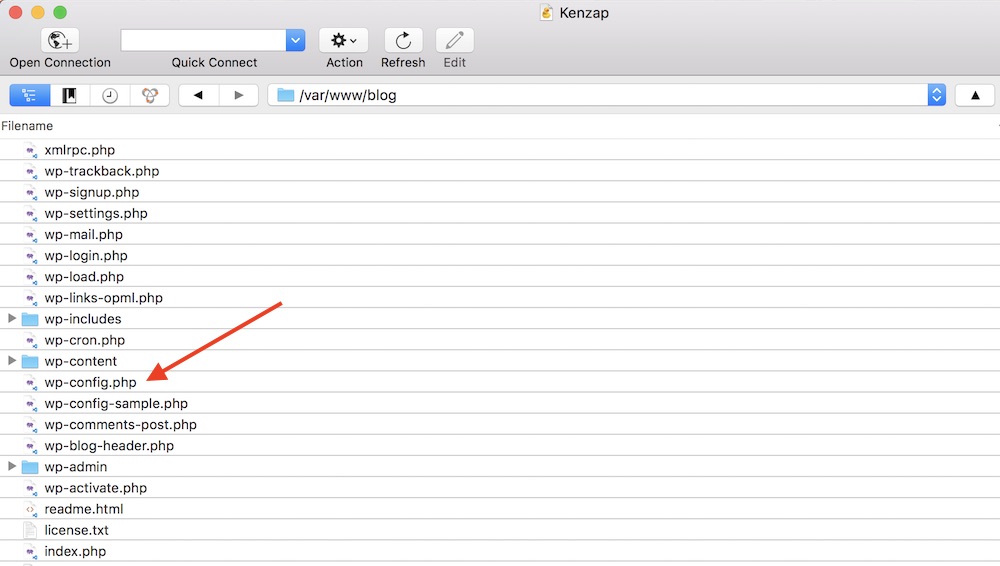
Étape 3 – Activer l’enregistrement
Comme le montre l’image ci-dessus, il y a le fichier wp-config.php. Ouvrez-le et assurez-vous que ces deux lignes de code sont placées dans le fichier :
- define(‘WP_DEBUG’, true) ;
- define(‘WP_DEBUG_LOG’, true) ;
Vérifiez également que les déclarations WP_DEBUG et WP_DEBUG_LOG ne sont placées qu’une seule fois dans ce fichier pour éviter les conflits de configuration.
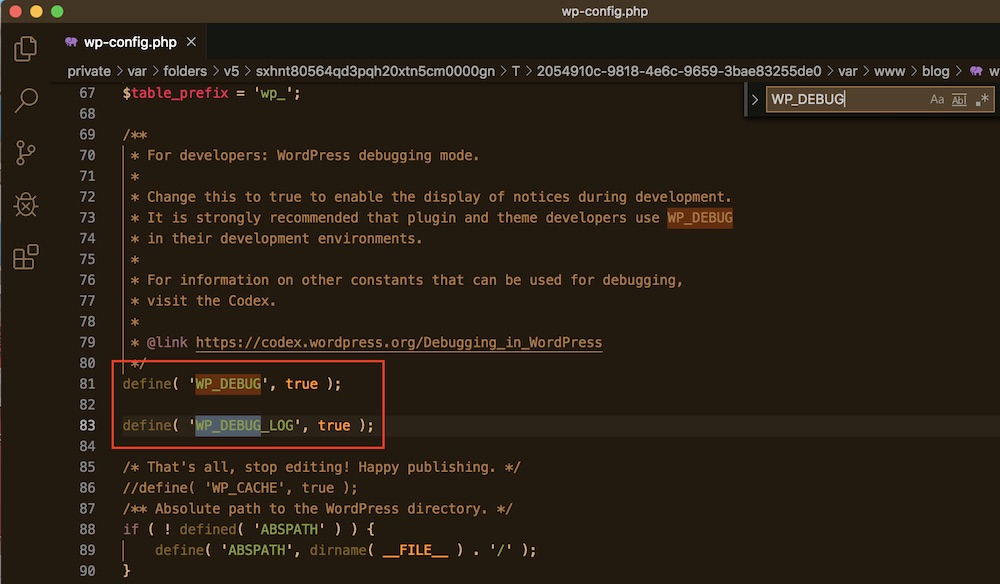
Étape 4 – Débogage du site Web
Vous pourrez maintenant accéder au fichier debug.log situé dans le dossier wp-content. Dans notre cas son /var/www/blog/wp-content/debug.log. Malheureusement, toutes vos erreurs et avertissements précédents ne s’afficheront pas automatiquement ici. Vous devez maintenant reproduire les étapes sur votre site Web qui déclenchent un avertissement ou des erreurs.
Après cela, vous pourrez peut-être enfin voir le fichier debug.log pour toute erreur ou avertissement.